PE装Win10介绍
解决PE装Win10找不到引导分区前先了解PE是什么?PE(预安装环境)是一种轻量级的Windows系统,常用于系统安装、维护和修复。它提供了一个简化的Windows环境,供用户在系统安装过程中使用。
Win10安装基本要求
安装Windows 10需要满足一定的硬件和软件要求,包括足够的磁盘空间、合适的BIOS/UEFI设置等。在PE环境下安装Win10,确保这些基本要求得到满足是顺利安装的前提。
什么是引导分区?
PE装Win10找不到引导分区?引导分区(Boot Partition)是计算机存储设备(如硬盘、固态硬盘或USB闪存驱动器)上的一个特殊分区,它包含了引导加载程序(Boot Loader)和其他必要的文件,以便启动操作系统。以下是关于引导分区的详细解释:
✍ 引导分区的功能和重要性:
⚠️ 引导加载程序:引导分区通常包含引导加载程序,例如GRUB(GRand Unified Bootloader)或Windows Boot Manager。引导加载程序负责在计算机启动时加载操作系统内核并将控制权交给它。
⚠️ 启动配置文件:引导分区中还包含启动配置文件,这些文件指定了操作系统内核的位置及其启动参数。
⚠️ 启动安全性:引导分区可以实现启动安全性功能,例如Windows的安全启动(Secure Boot),确保系统启动时只加载受信任的签名代码。
PE装Win10找不到引导分区怎么办?
装系统时出现找不到引导分区的问题,可能是因为该分区没有被标记为活动分区,或者该分区出现错误。为了帮助大家更加轻松有效地解决问题,我们推荐你使用免费专业的引导修复工具——傲梅分区助手。它操作简单适用于Windows PC和Windows Server操作系统,可以创建可引导的U盘来帮助你进入系统,然后使用预装的分区助手来帮助你解决找不到引导分区的问题。
将一个空白的U盘连接到正常运行的电脑,打开分区助手,单击左侧上方向导中的“制作启动光盘”,制作启动U盘启动电脑。
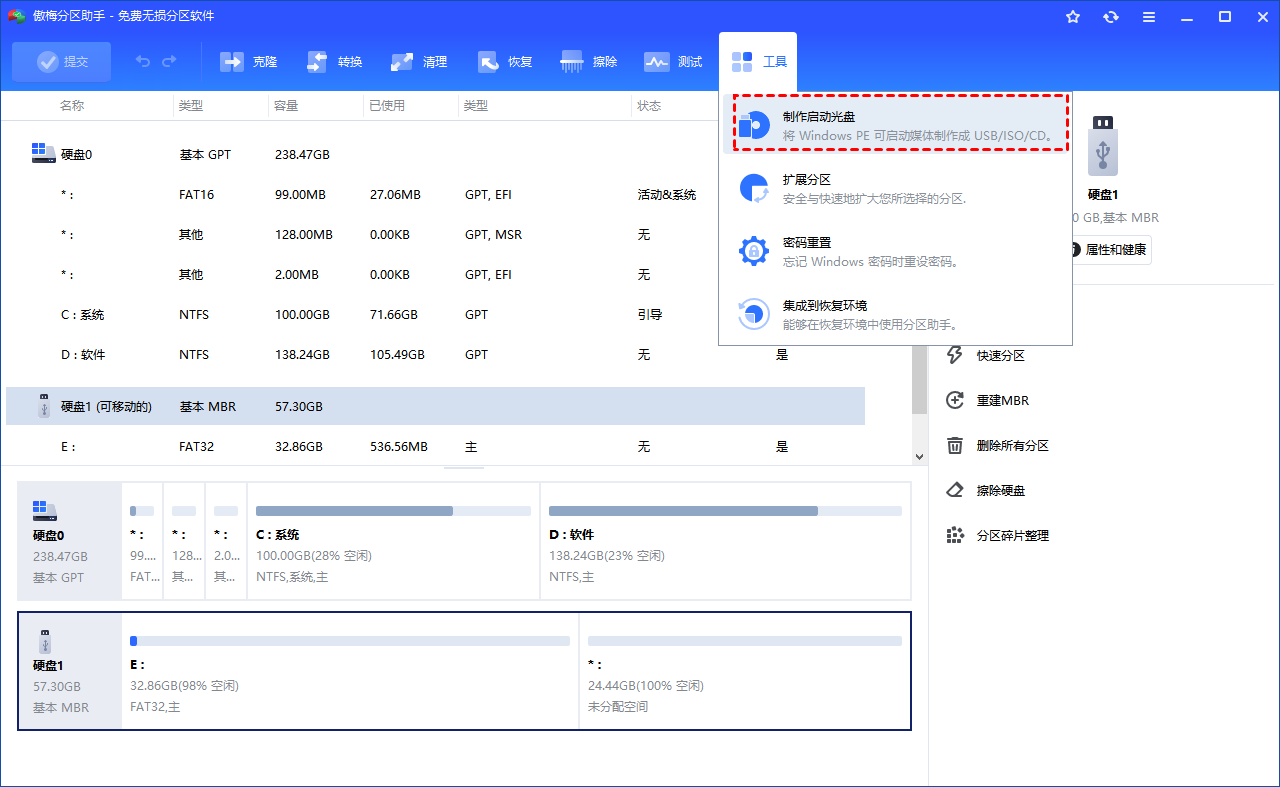
方法1. 将分区标记为活动分区
引导分区是主分区且必须是活动分区才能具备引导功能。所以我们可以通过启动U盘进入电脑,尝试将分区标记为活动分区来解决装系统找不到适用的引导分区的问题。
1. 通过启动U盘进入电脑后,打开预装的傲梅分区助手,在主界面右键点击需要设置活动分区的分区,然后选择“高级操作” > “设置成活动分区”。
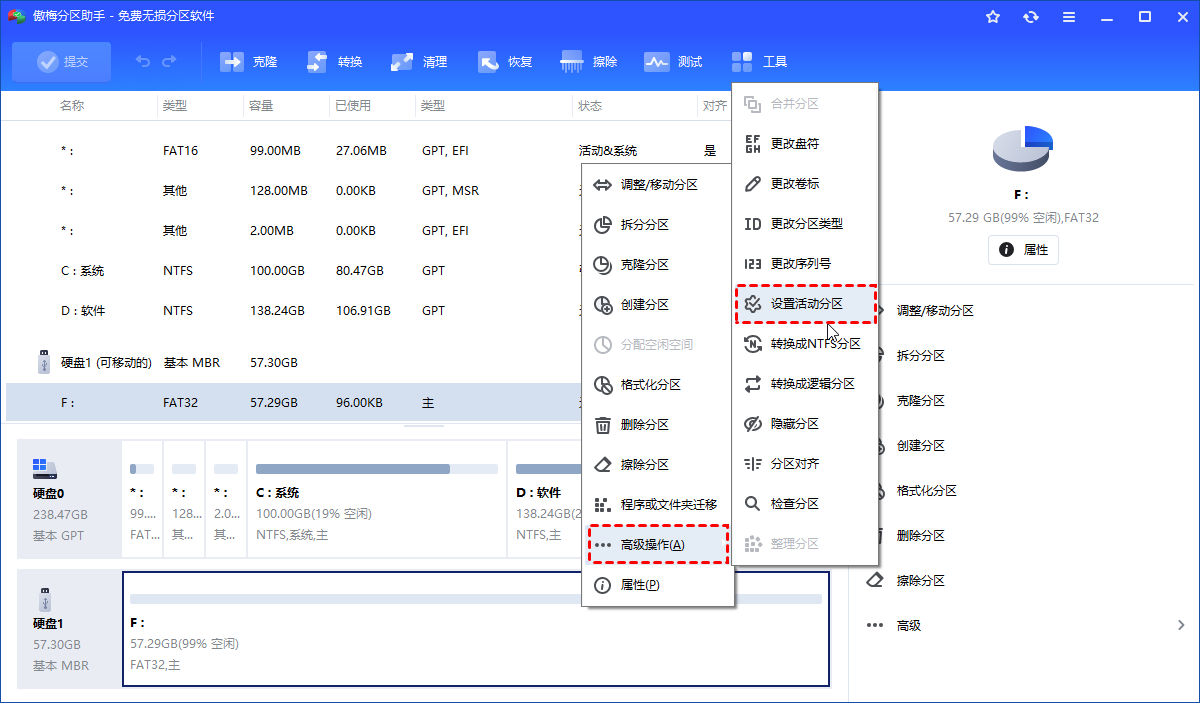
2. 在新弹出的窗口中,点击“确定”。
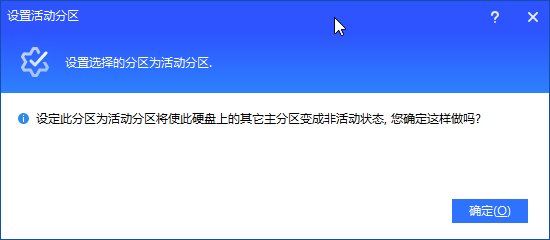
3. 返回主界面,点击左上角的“提交”可以查看操作预览,确认无误后点击“执行”即可。
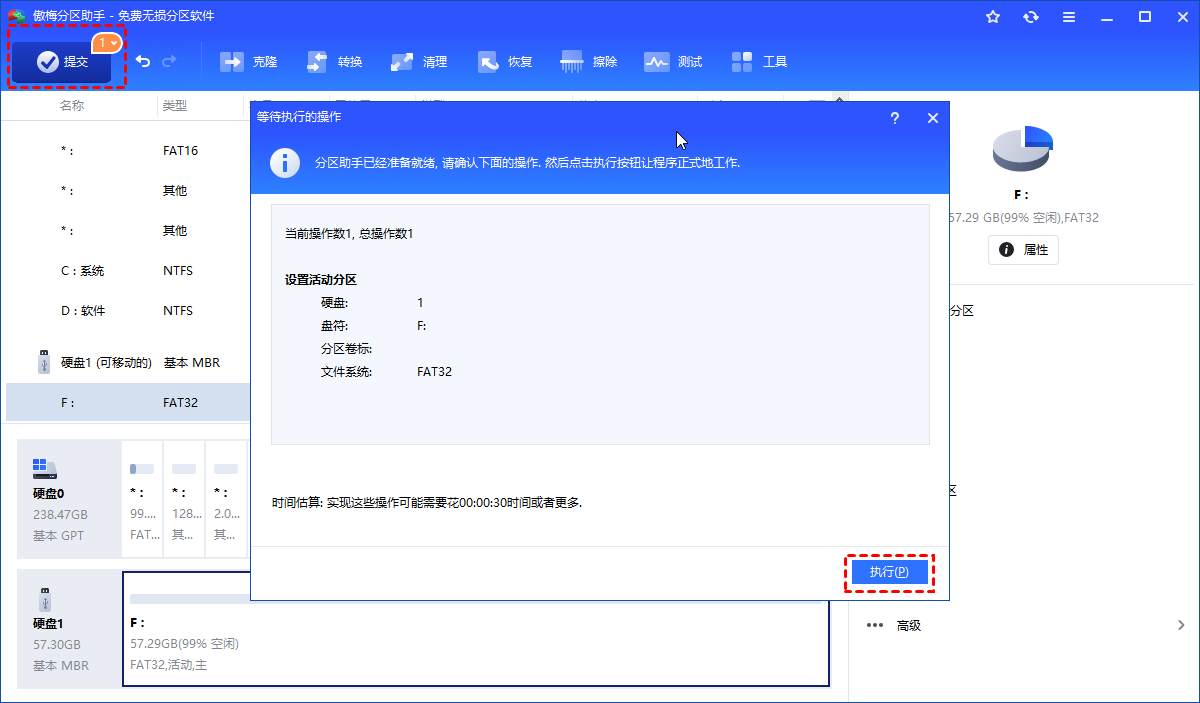
方法2. 修复引导分区
1. 安装并启动傲梅分区助手。在主界面右击系统硬盘,在下拉菜单中选择重建MBR。
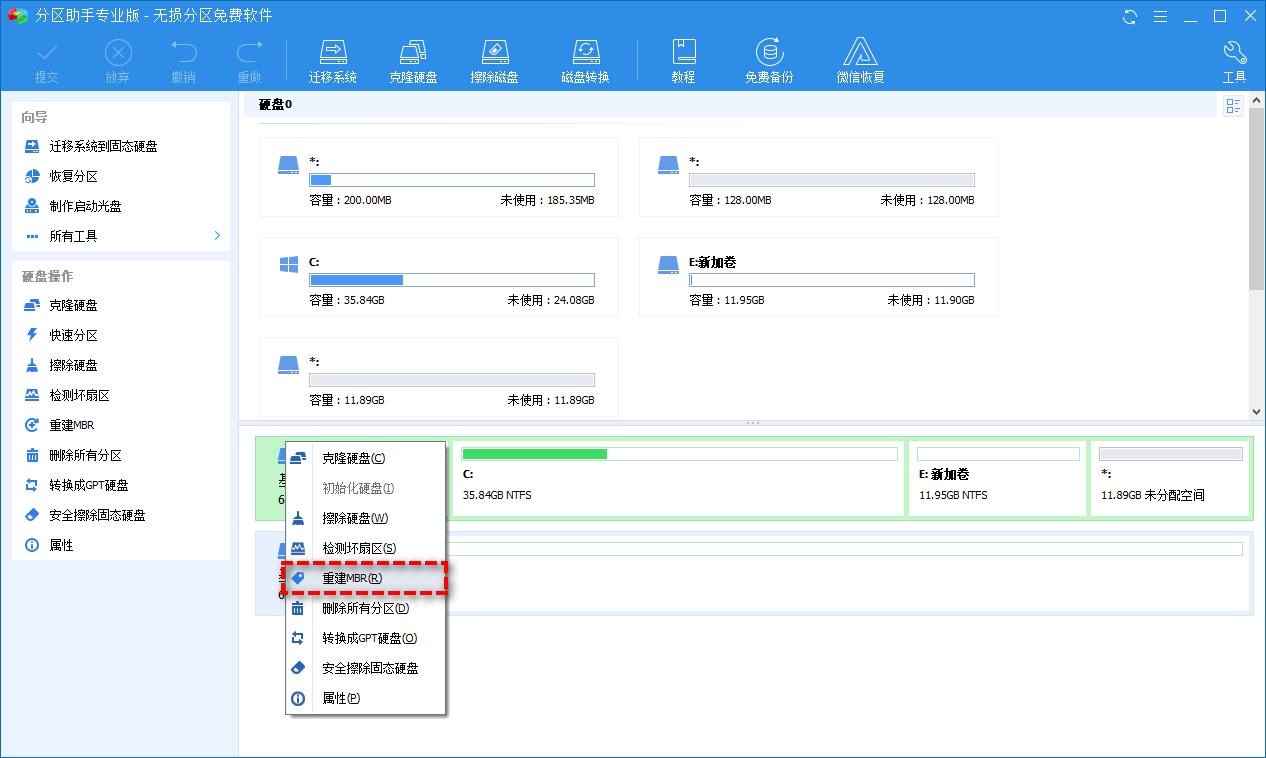
2. 为您的Windows 10设置MBR的类型,然后按“确定”继续。
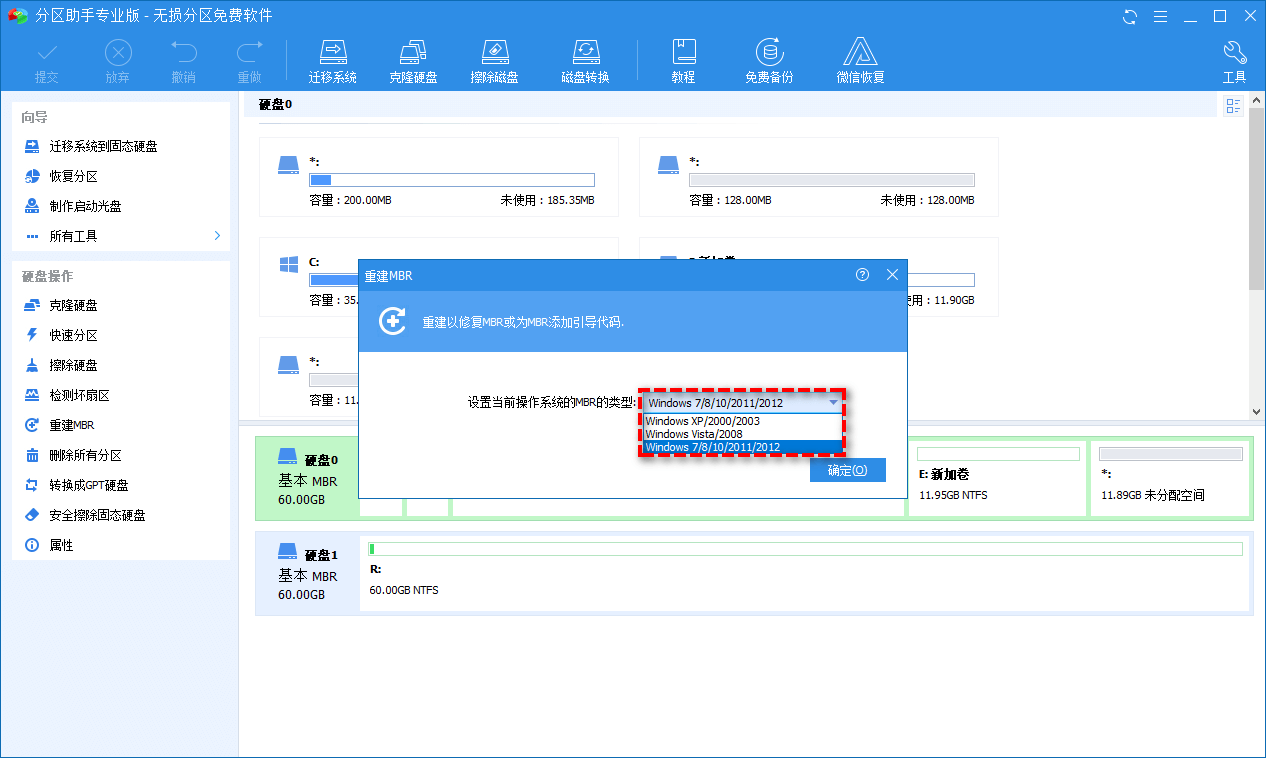
3. 返回主界面,单击左上角“提交”按钮以预览即将进行的任务,确认无误后单击“执行”以开始重建MBR。
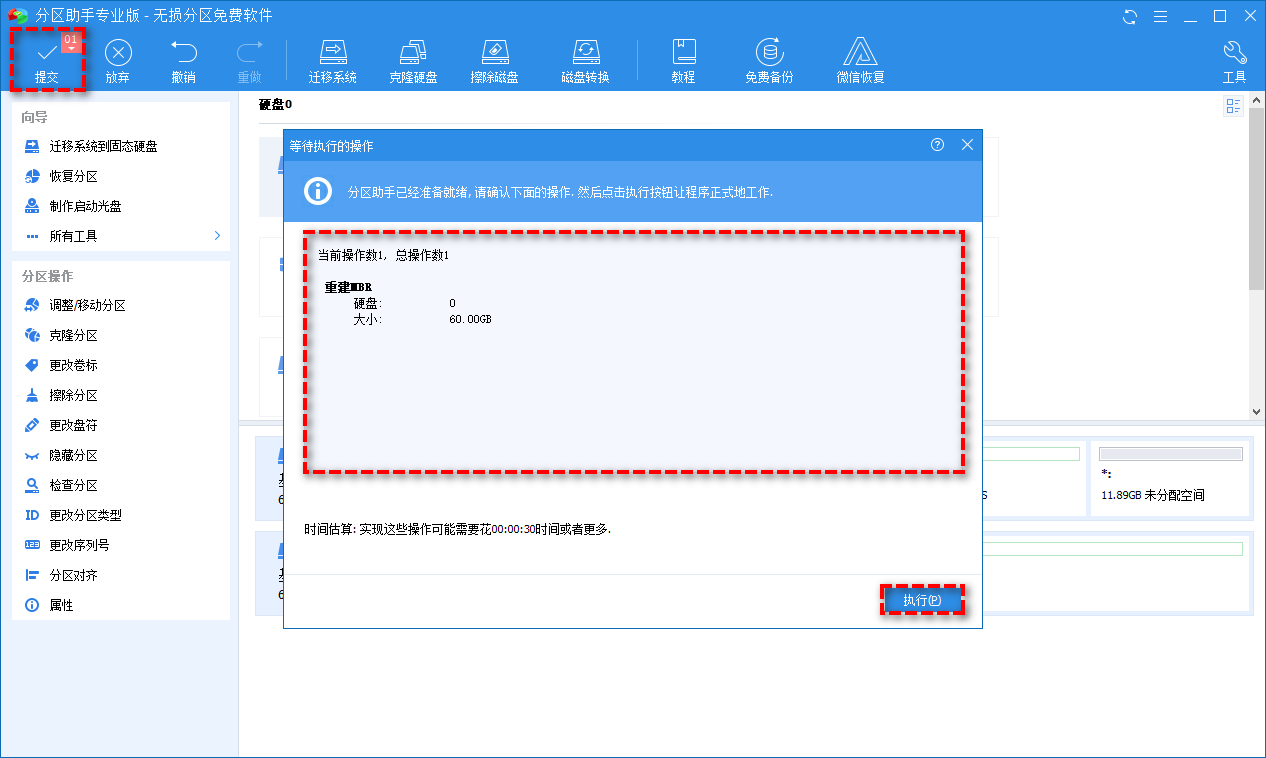
结论
通过本文的详细介绍和操作指南,相信您已经掌握了PE装Win10找不到引导分区的解决方法。希望这些步骤能帮助您顺利安装Windows 10。
